Las mejores formas de duplicar las pantallas del teléfono en otras pantallas de forma efectiva
Aug 01, 2025 • Presentado en: Soluciones Espejo de Pantalla • Soluciones probadas
Imagínese esto: está viendo un nuevo programa o película que disfruta y quiere que todos en su familia vean. Sin embargo, la película es difícil de encontrar para descargarla y no puedes verla en una pantalla pequeña por completo.
En este caso, puede conectar su teléfono y el televisor o el sistema de escritorio a través de la duplicación de pantalla para ver el mismo contenido en el teléfono con una pantalla más grande.
Este método es eficiente para muchas más cosas, como ampliar el video de presentación para mostrar monitores para reuniones, etc. En esta guía, profundicemos en el proceso, sus usos y cómo funciona la duplicación de pantalla.
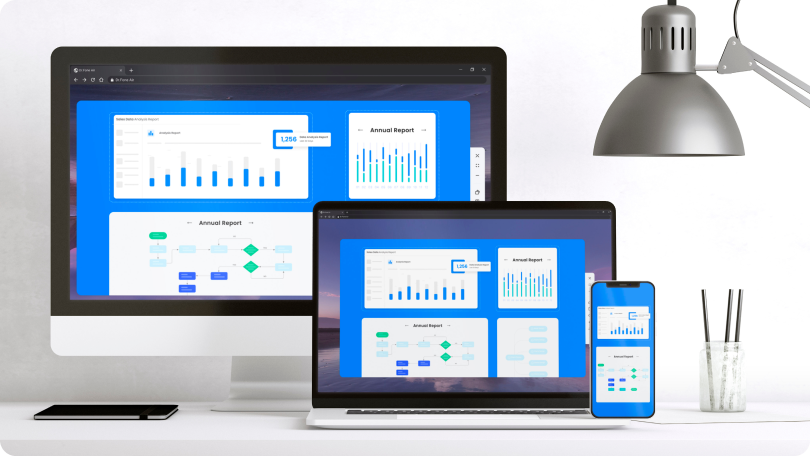
- Parte 1. ¿Qué es la duplicación de pantalla? ¿Es segura la duplicación de pantalla?
- Parte 2. Beneficios y ventajas de Screen Mirroring
- Parte 3. ¿Cuál es la diferencia entre "Screen Mirroring", "Screen Casting'' y "Screen Sharing"?
- Parte 4. ¿Cómo funciona la duplicación de pantalla?
- Parte 5. Preguntas frecuentes sobre la duplicación de pantalla
Parte 1. ¿Qué es la duplicación de pantalla? ¿Es segura la duplicación de pantalla?
Duplicar pantalla es un enfoque que permite que la información de un teléfono inteligente, computadora o tableta se refleje en otro dispositivo de visualización, como una PC o un televisor. Algunas aplicaciones permiten que se produzca esta conexión, y los usuarios pueden acceder y administrar sus aplicaciones, imágenes y archivos en la pantalla duplicada.
Hay varias áreas en las que esto es útil, como trabajar como grabadores de pantalla o proyectores para mostrar imágenes en otros dispositivos en salas de conferencias. Además, los profesores y entrenadores de diferentes sectores pueden usar este método para enseñar a otros conceptos, estrategias de juego o incluso pasos de codificación a los desarrolladores en tiempo real usando estas aplicaciones.
Cuando se trata de la duplicación de pantalla, surge la preocupación por la seguridad. Por lo general, el proceso es seguro para los usuarios siempre que operen en una ubicación privada con el teléfono inteligente y la PC sincronizados.
Sin embargo, asegúrese de verificar la seguridad de la red y la configuración de privacidad de antemano. El uso de programas para duplicación de pantalla sin WiFi también debería funcionar, así que investigue esas opciones.
Parte 2. Beneficios y ventajas de Screen Mirroring
Sin duda, hay varias ventajas que los usuarios pueden esperar al aprender cómo activar la duplicación de pantalla y usarla.
La tecnología de duplicación de pantalla es eficiente para diferentes tipos de usuarios. Ya sea que alguien quiera usar estos programas para entretenimiento en el hogar, capacitar a los estudiantes en fuentes EDU o manejar conferencias para mejorar el negocio, la duplicación de pantalla como técnica ayuda.
De hecho, este enfoque ayuda a los usuarios en múltiples situaciones. Profundicemos más en los diferentes usos de la duplicación de pantalla:
- Puede crear videos de demostración sobre cómo funciona un software en particular para diferentes prospectos y responder sus dudas en tiempo real.
- Los educadores y los estudiantes pueden usar la tecnología para mejorar las interacciones, exhibiciones de trabajo u otros movimientos colaborativos.
- Comparta de forma remota videos, imágenes y documentos durante las reuniones.
- Estos programas permiten que los equipos remotos tengan sesiones de lluvia de ideas más cohesivas y vitalizadas dentro de los espacios de reunión.
- Muestre análisis e informe datos en pantalla durante reuniones/conferencias corporativas.
Parte 3. ¿Cuál es la diferencia entre "Screen Mirroring", "Screen Casting'' y "Screen Sharing"?
En el contexto de cómo funciona la duplicación de pantalla, es posible que escuche otros términos como Pantalla compartida o Transmisión de pantalla. Si bien los conceptos están algo relacionados, los tres asuntos difieren en formas particulares.
Para facilitar la comprensión, estas son las diferencias que normalmente se notan entre ellos.
| Duplicar pantalla | Proyección de pantalla | Compartir pantalla | |
| Descripción | Un reflejo de las imágenes en una pantalla se muestra en la pantalla de otro dispositivo. Ambos dispositivos están en una habitación y muestran la misma vista de contenido de pantalla. | Un dispositivo transmite el contenido a otra pantalla de TV o teléfono. | Una duplicación de la imagen en una pantalla se muestra en la segunda, pero ambos dispositivos están en diferentes ubicaciones. |
| Vista de pantalla | En ambos dispositivos simultáneamente. | Un dispositivo. | En ambos dispositivos simultáneamente. |
| Contenido | Muestra la misma pantalla en un teléfono, tableta, computadora de escritorio o computadora portátil en otra pantalla, incluidos los movimientos en tiempo real que uno hace. | Reproduce videos, música, etc., desde un dispositivo de transmisión en otra habitación. | Muestra la vista exacta de la pantalla de la computadora portátil, computadora de escritorio, teléfono o tableta en otro dispositivo. |
| Internet | Sí, funciona con una red WiFi activa para duplicar. También se admiten otros métodos inalámbricos. | No siempre. | Requiere sistema y software compatibles. |
| Multitarea | Sí. | No. | No. |
| Apps | Si. | No. | No. |
| Contenido local | Si. | Si. | Uso remoto, por lo que el contenido de otras ubicaciones es fácil de compartir. |
Parte 4. ¿Cómo funciona la duplicación de pantalla?
Ahora que somos más conscientes de lo que significa esencialmente la duplicación de pantalla. Analicemos cómo puede utilizarlo. Ciertamente, hay diferentes métodos disponibles para esta funcionalidad, comenzando con las reglas relacionadas con configurar la duplicación de pantalla.
Aquí, discutimos los tres métodos principales para esta técnica en particular.
1. Duplicación de pantalla del teléfono a la TV con Chromecast
Una de las soluciones más comunes para los usuarios que quieren duplicar la pantalla es conectar su dispositivo principal (por ejemplo, un teléfono inteligente) al televisor. Para este proceso, los usuarios de Android que ejecutan teléfonos inteligentes o tabletas con Android 4.4.2 o posterior pueden utilizar la función Chromecast integrada.
Para esto, uno debe conectar su dispositivo a su TV/Configuración y tener activa la aplicación Google Home. Hay diferentes métodos disponibles para usar esta característica; mencionaremos ambos.
Método 1: duplicar la pantalla del teléfono en el televisor a través de la función Cast
Paso 1: Vaya al menú Configuración en su teléfono o tableta Android. Luego, de la lista de funciones, elija Mostrar.
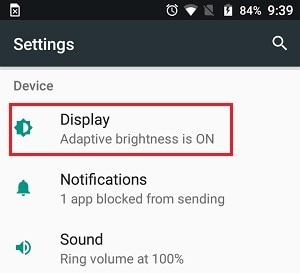
Paso 2: En el menú Pantalla, desplácese hacia abajo y haga clic en la opción Transmitir.
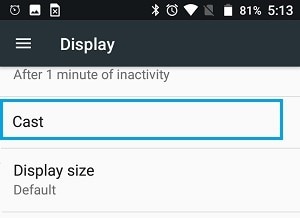
Paso 3: Cuando aparezca la siguiente pantalla, elija el dispositivo Chromecast conectado. Después de seleccionarlo, el dispositivo comenzará a reflejar la visualización de la pantalla en su televisor.
Paso 4: En su teléfono inteligente Android, vaya al navegador Google Chrome. Busque Netflix, Amazon Prime, YouTube o cualquier sitio que desee ver. Simultáneamente, las imágenes en la pantalla reflejarán la pantalla del televisor a medida que realiza las secciones.
Método 2: duplicar la pantalla del teléfono en el televisor a través de la aplicación Google Home
Algunos dispositivos Android no tienen la función Cast integrada. Para ellos, acceder a Google Home es la mejor solución.
Paso 1: Acceda a su teléfono inteligente Android y vaya a Google Play Store.
Paso 2: Descarga la aplicación Google Home y completa el proceso de instalación en tu dispositivo móvil. Siga todas las instrucciones dadas cuidadosamente. Luego, acceda a la aplicación Google Home.
Paso 3: Después de abrirlo, haga clic en la opción Dispositivo Chromecast. Si hay muchos dispositivos Chromecast conectados, desplácese hacia abajo para encontrar el actual y selecciónelo.

Paso 4: Haga clic en la selección Transmitir mi pantalla en la siguiente pantalla.
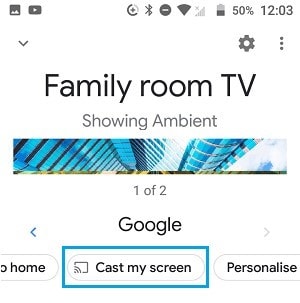
Paso 5: Aparecerá una ventana emergente de confirmación que le pedirá que verifique su acción anterior. Aquí, haga clic en Cast Screen.
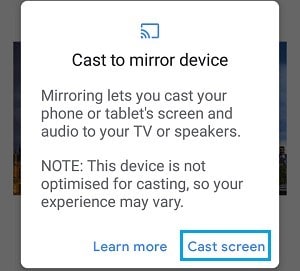
Paso 6: La pantalla de Android comenzará a reflejarse en el otro dispositivo al que lo conectó. Entonces, cuando navega por diferentes carpetas en su teléfono, como el navegador Chrome, cualquier proceso que maneje en su teléfono aparecerá en la pantalla de TV más grande.
Paso 7: Si desea detener el proceso de transmisión más tarde, vaya a la aplicación Google Home y haga clic en Detener duplicación.
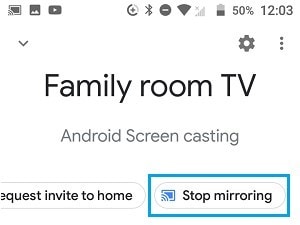
2. Duplicación de pantalla del teléfono para Win/Mac con Dr.Fone Airv
Uno de los métodos más fáciles para duplicar la pantalla de su teléfono inteligente iOS o Android en una computadora Mac o Windows es optar por el software de duplicación de pantalla más capaz. Wondershare Dr.Fone Air es el que se debe tener en cuenta a este respecto, disponible de forma gratuita sin anuncios incorporados durante el uso.
El software tiene un cociente de compatibilidad multiplataforma y permite a los usuarios reflejar rápidamente la interfaz de la pantalla de su teléfono en el navegador web. Solo se permiten los procesos de escaneo de Código Cast o QR para la conexión.
Con esto habilitado para el proceso de duplicación, puede ajustar fácilmente la visualización de elementos en la pantalla. Por ejemplo, gire la apariencia de la pantalla, acerque y aleje fácilmente e incluso tome capturas de pantalla.
Características clave:
- Compatible con múltiples navegadores, como Microsoft Edge, Safari, Google Chrome, etc.
- Función de escaneo fácil para la conexión sin necesidad de acceso a NFC o Bluetooth.
- Comparta pantallas entre diferentes plataformas y dispositivos sin problemas de funcionalidad.
- Fácil de ajustar la vista en la pantalla, como acercar, alejar, etc.
¿Cómo utilizarla?
Paso1: Visite la página principal de drfone.io en su navegador preferido.
Paso 2: Conecte la computadora y su teléfono inteligente usando una conexión WiFi.
Paso 3: En su teléfono inteligente Android o iOS, descargue la aplicación para Dr.Fone Air. Luego, use el enlace Dr.Fone (Android/iOS) para escanear el código QR que recibe de ellos. Alternativamente, puede ingresar el código Cast de nueve dígitos para establecer la conexión.

3. Screen Mirroring Win/Mac a otra PC con AirDroid
Otra solución útil sobre cómo conectar la duplicación de pantalla y utilizar el proceso es utilizar AirDroid. El programa está disponible en Mac y Windows y es útil para transmitir contenido incluso a grandes distancias.
Hay dos formas de usar el software para la duplicación de pantalla inalámbrica: la aplicación de escritorio del cliente personal o la versión web.
Método 1: duplicación de pantalla a través de la aplicación AirDroid Personal Desktop Client
Paso 1: En su computadora, vaya al AirDroid oficial y descargue AirDroid Personal Desktop Client. Luego, complete el proceso de instalación e instale otra aplicación móvil AirDroid Personal en su teléfono inteligente Android.
Paso 2: Use la misma información de la cuenta de AirDroid Personal para iniciar sesión en la aplicación en ambos dispositivos.
Paso 3: Haga clic en la opción Control remoto > Duplicación de pantalla en la página de inicio.
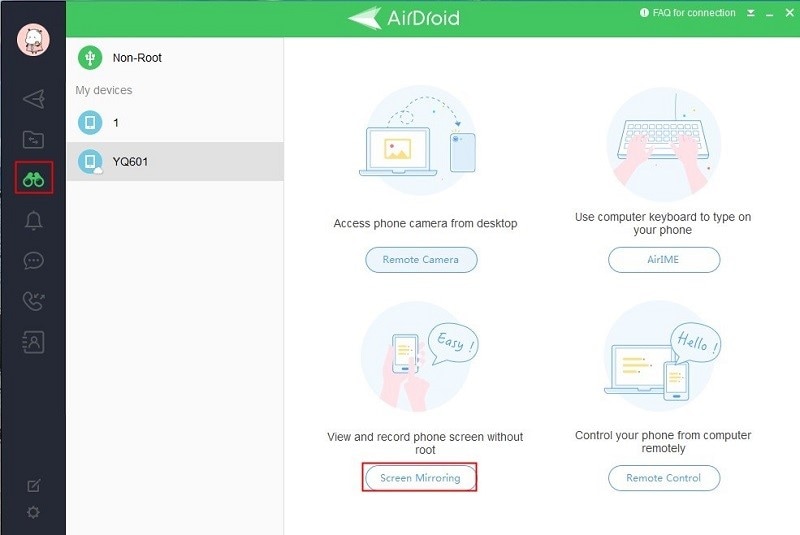
Paso 4: A continuación, la pantalla del teléfono inteligente Android aparecerá en la pantalla del escritorio a continuación.
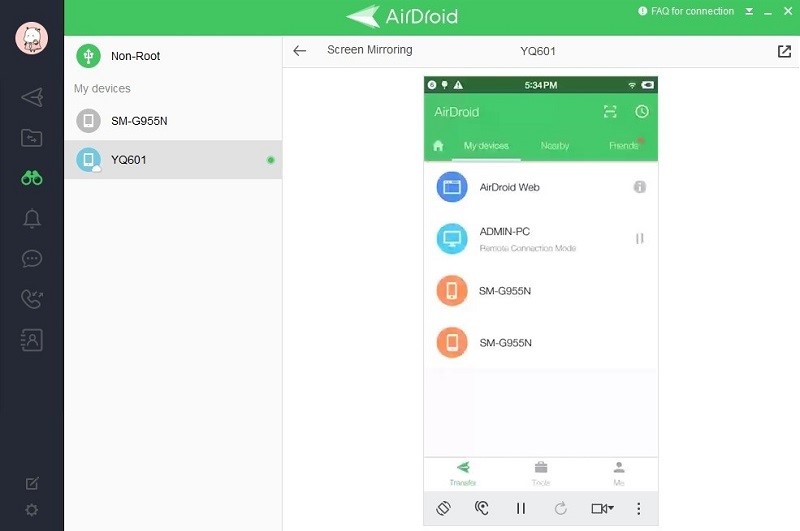
Método 2: duplicación de pantalla a través de AirDroid Personal Web
Paso 1: Vaya a Google Play Store y descargue la aplicación AirDroid Personal en su teléfono.
Paso 2: Inicie sesión en la cuenta que tiene para AirDroid Personal.
Paso 3: En su computadora, vaya a AirDroid Personal Web. Utilice la misma información de cuenta para iniciar sesión y seleccione la opción de dispositivo de su teléfono inteligente.
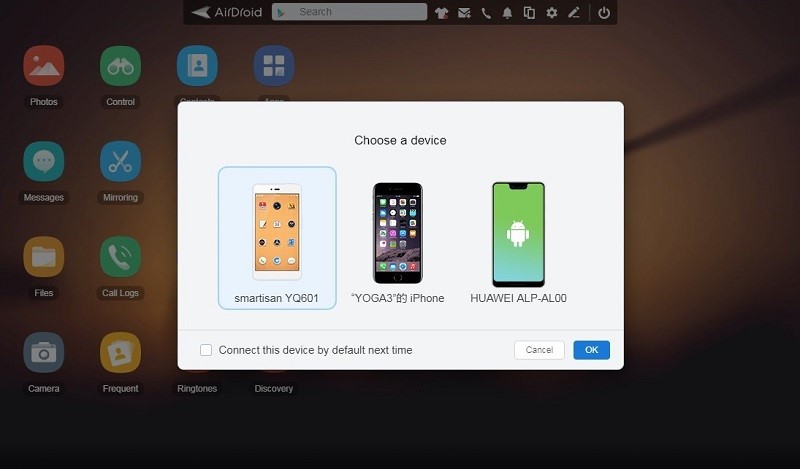
Paso 4: A continuación, haga clic en el icono Duplicación y la pantalla se duplicará automáticamente en la computadora.
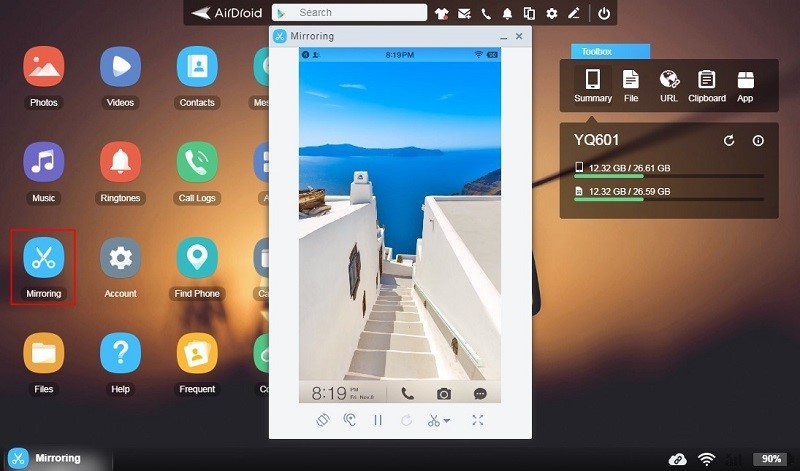
Parte 5. Preguntas frecuentes sobre la duplicación de pantalla
- ¿Es posible hacer Screen Mirroring con Bluetooth?
No, es imposible usar la conexión Bluetooth para manejar la duplicación de pantalla en teléfonos y dispositivos de escritorio. Esto se debe a que este tipo de conexión no tiene una gran capacidad de ancho de banda para la transferencia de datos.
- ¿Cómo Duplicar iPhone a Roku?
Asegúrate de que el dispositivo de tu teléfono esté actualizado a la última versión para que puedas manejar con seguridad los pasos de cómo usar la duplicación de pantalla para pantallas de iPhone en Roku.
Primero, vaya a Configuración> Sistema> Habilitar Screen Mirroring en la aplicación Roku. Después de eso, debe conectar su dispositivo Roku a la conexión WiFi a la que tiene conectado su iPhone.
- ¿Cómo arreglar Screen Mirroring que no funciona en iPhone?
Algunas de las formas de solucionar el problema de la duplicación de pantalla que no funciona en los dispositivos iPhone son las siguientes:
- Verifique la conexión WiFi y cambie a una conexión estable.
- Conecte el transmisor y el receptor a la conexión correcta.
- Reinicie el dispositivo.
- Solucionar problemas de configuración.
- Alternativamente, debería funcionar otro software de duplicación capaz como Dr.Fone Basic - Duplicación de Pantalla u otras opciones.
Conclusión
Ciertamente, la duplicación de pantalla es uno de los enfoques más útiles para mostrar contenido como juegos, software o medios en otro dispositivo. Puede funcionar con una conexión WiFi o usando otras plataformas o software como Dr.Fone Air que incorporan el método QR-scanning o Cast Code para sincronizar dispositivos.
Comprenda correctamente los pasos para duplicar la pantalla del contenido del teléfono en diferentes dispositivos y luego seleccione su medio preferido.
Android Mirror y AirPlay
- 1. Android Mirror
- 1.1 Duplicar Android en PC
- 1.2 Duplicar con Chromecast
- 1.3 Duplicar PC en TV
- 1.4 Duplicar Android en Android
- 1.5 Apps para Duplicar Android
- 1.6 Juegue Juegos de Android en PC
- 1.7 Emuladores de Android En Línea
- 1.8 Use Emulador de iOS para Android
- 1.9 Duplicar Pantalla en Samsung Galaxy
- 1.10 Emulador de Juegos para Teléfono Windows
- 1.11 Emulador de Android para Mac
- 2. AirPlay















Paula Hernández
staff Editor